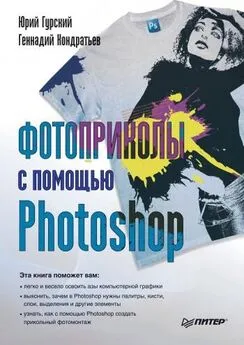Юрий Гурский - Фотоприколы с помощью Photoshop
- Название:Фотоприколы с помощью Photoshop
- Автор:
- Жанр:
- Издательство:неизвестно
- Год:неизвестен
- ISBN:нет данных
- Рейтинг:
- Избранное:Добавить в избранное
-
Отзывы:
-
Ваша оценка:
Юрий Гурский - Фотоприколы с помощью Photoshop краткое содержание
Книга в доступной и юмористической форме раскроет перед вами волшебный мир компьютерной графики. В первой (теоретической) части вы познакомитесь с основными понятиями цифровой графики, интерфейсом программы Photoshop и принципами ее работы. Вторая (практическая) часть, представленная в виде забавных примеров, весело и непринужденно поможет вам научиться выполнять различные трюки с фотографиями. Вы узнаете, как изменить внешний вид президента, сделать утюг водоплавающим, заставить футболиста летать и многое другое, а заодно изучите богатую палитру инструментов Photoshop. С этой веселой книгой, снабженной забавными иллюстрациями, проблемы с Photoshop покажутся вам просто смешными.
Фотоприколы с помощью Photoshop - читать онлайн бесплатно ознакомительный отрывок
Интервал:
Закладка:
• Torn Edges (Рваные края). Создает двухцветное изображение с неровными краями. Цвета, как и в предыдущих случаях, определяются значениями Foreground Color (Цвет переднего плана) и Background Color (Цвет фона).
• Water Paper (Мокрая бумага). Имитирует акварельные краски на мокрой бумаге.
Группа фильтров Stylize (Стилизация)
Фильтры этой группы изменяют изображение, либо преобразуя контуры предметов, либо трансформируя предметы в геометрические фигуры.
• Diffuse (Диффузия). Размывает контуры объектов.
• Emboss (Барельеф). Напоминает фильтр Bas Relief (Рельеф) из группы Sketch (Набросок), но создает рельеф преимущественно в серых тонах.
• Extrude (Экструзия). Разбивает изображение на кубические или пирамидальные блоки. Не имеет окна предварительного просмотра.
• Find Edges (Выделение краев). Создает из рисунка контурное изображение. Не имеет настроек.
• Glowing Edges (Светящиеся края). Выделяет контуры предметов и обрисовывает их разными цветами. Остальные области делает черными.
• Solarize (Соляризация). Комбинирует в себе негатив и оригинал фотографии. Черные и серые цвета остаются такими же, а остальные превращаются в свой негатив. Параметров нет.
• Tiles (Разбиение). Разбивает изображение на прямоугольные пластины.
• Trace Contour (Оконтуривание). Как и фильтр Glowing Edges (Светящиеся края), выделяет контуры предметов и обрисовывает их разными цветами, но остальные области закрашивает не черным, а белым цветом.
• Wind (Ветер). Размывает изображение по контурам в указанном направлении, создавая иллюзию ветра.
Группа фильтров Texture (Текстура)
Фильтры этой группы имитируют различные текстурные поверхности, чем завоевали заслуженную популярность пользователей. Все они работают в режиме Filter Gallery (Галерея фильтров).
• Craquelure (Кракелюры). Имитирует старую, то ли оштукатуренную, то ли просто каменную, поверхность.
• Grain (Зерно). Накладывает на изображение шум, напоминающий фотозернистость.
• Mosaic Tiles (Мозаичные фрагменты). Создает мозаичную поверхность.
• Patchwork (Цветная плитка). Имитирует поверхность, состоящую из цветной квадратной плитки, цвета которой формируются на основе исходного изображения.
• Stained Glass (Витраж). Имитирует стеклянную поверхность, состоящую из фрагментов неправильной формы, – типичный витраж. При этом промежутки между элементами витража закрашиваются цветом, заданным в качестве Foreground Color (Цвет переднего плана).
• Texturizer (Текстуризатор). Накладывает на изображение различные текстуры, которые либо выбираются в окне фильтра, либо загружаются с диска.
Группа фильтров Video (Видео)
Фильтры этой группы работают с изображениями, которые вы импортировали из видео или собираетесь показывать на экране телевизора.
• De-Interlace (Построчная развертка). Борется с построчным построением изображения на экране телевизора; недостающие строки интерполируются.
• NTSC Colors (Цвета NTSC). Применяется, если вы собираетесь показывать изображения на экране телевизора, поддерживающего NTSC-цвета.
Группа фильтров Other (Другие)
В этой группе находятся фильтры, которые создатели программы не смогли классифицировать. Очень уж они оригинальные.
• Custom (Заказной). Позволяет создавать собственные фильтры, настраивая характеристики яркости.
• High Pass (Цветовой сдвиг). Корректирует цвет изображения. Параметр Radius (Радиус) регулирует уровень цветового сдвига. При минимальных значениях изображение становится однотонным.
• Maximum (Максимум) и Minimum (Минимум). Первый освещает границы темных областей, второй – светлых. Параметр Radius (Радиус) регулирует ширину этих границ. При больших значениях сильно искажает изображение.
• Offset (Сдвиг). Сдвигает изображение по горизонтали и вертикали на заданное количество пикселов.
Группа фильтров Digimarc
Фильтры данной группы добавляют в изображение невидимые глазом водяные знаки (шумы) для защиты авторских прав или читают их. Созданные водяные знаки выдерживают все преобразования в изображении, сохраняются при сканировании и печати.
• Embed Watermark (Добавить водяной знак). Создает водяной знак для сохранения авторских прав на изображение. Воспользоваться фильтром можно только после регистрации на сайте корпорации Digimarc и оплаты услуги. После этого вы получите персональный ID-код и PIN-код, которые вы должны вводить перед каждым созданием водяного знака.
• Read Watermark (Прочитать водяной знак). Сканирует изображение, проверяя, есть ли водяные знаки. Так что, если вы вдруг захотите использовать в коммерческих целях какое-либо изображение, можете воспользоваться этим фильтром, дабы выяснить, а не нарушаете ли вы чьи-нибудь права.
Негруппируемые фильтры
Кроме стандартных фильтров, существует достаточно большое количество дополнительных плагинов, от самых простых, любительских, до сложнейших программ. В Photoshop CS4 для просмотра их списка служит команда Filter → Browse Filters Online (Фильтр → Просмотр фильтров онлайн).
Помимо всех описанных фильтров, в меню Filter (Фильтр) вы можете обнаружить еще несколько названий, стоящих особняком, то есть не вошедших ни в одну группу. Мы не будем их подробно рассматривать, а просто поясним их предназначение.
• Liquify (Разжижение). Вызывается командой Filter → Liquify (Фильтр → Разжижение) либо комбинацией клавиш Shift+Ctrl+X. Он создает всяческого рода искаженные изображения.
• Vanishing Point (Точка схода). Вызывается командой Filter → Vanishing Point (Фильтр → Точка схода) или комбинацией Alt+Ctrl+V. С помощью фильтра создают и редактируют перспективу в изображениях.
На этом хотелось бы закончить обзорный урок, посвященный ну просто огромному количеству фильтров программы Photoshop. Заодно и теоретическую часть этой книги. Все необходимые для творчества знания получены, осталось закрепить их на практике. Для чего торжественно приглашаем вас перевернуть страницу и погрузиться в увлекательный и веселый мир «приколов с помощью Photoshop»!
Часть II Мертва и бесплодна теория без практики
Урок 16 Удаляем родимое пятно
Лет двадцать назад, когда мы находились на склоне безмятежного детства, на экранах телевизоров царили такие громкие слова, как «гласность» и «перестройка», и ветер перемен дул нам прямо в лицо. Под впечатлением «оттепели» мы не могли не обращать внимания на родимое пятно, красующееся на высоком (во всех смыслах) лбу первого лица государства. Однако же на портретах первого президента Советского Союза никакого пятна и в помине не было. Это не могло не удивлять. В те немудреные (в «хайтечном» смысле) времена технология ликвидации данного объекта на умном лбу первого лица была великой тайной да за семью печатями.
Однако те дни давно минули. В наш век цифровых технологий и царствования Photoshop данная задача (ликвидация нежелательных объектов с первых лиц государства) – дело несложное. Чтобы не быть голословными, предлагаем в этом немедленно убедиться. Начинаем операцию «Спасти президента!».
Читать дальшеИнтервал:
Закладка:
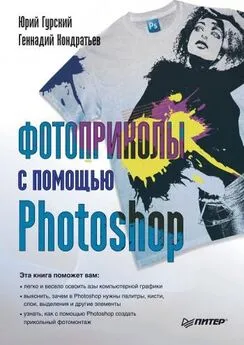






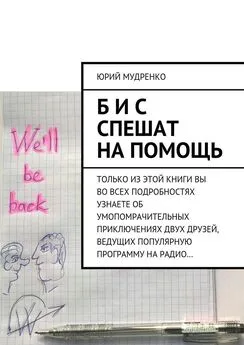
![Юрий Поляков - Босх в помощь! [О гормональных либералах и безродных патриотах]](/books/1072389/yurij-polyakov-bosh-v-pomoch-o-gormonalnyh-libera.webp)